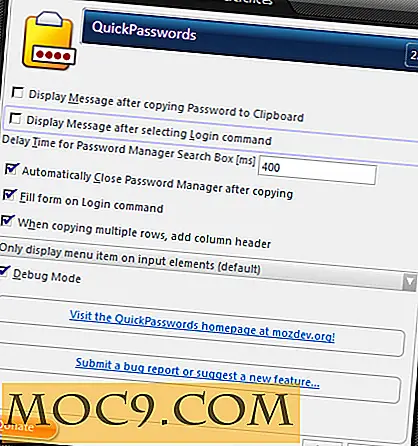Hoe u uw Firefox-instellingen over verschillende apparaten kunt synchroniseren
Wanneer u een Firefox-browser met veel actieve tabbladen sluit, wordt u meestal gevraagd om uw sessie op te slaan, zodat de volgende keer dat u de browser opent, de tabbladen worden hersteld.
Wat als u de tabbladen / sessie automatisch kunt laten herstellen in een Firefox-browser op een andere computer? Stel je voor, je kunt je werk op kantoor doen, de browser sluiten (met alle tabbladen) wanneer het tijd is om af te breken en het opnieuw te herstellen wanneer je de browser opent vanaf je pc thuis. Is het niet geweldig?
Welnu, u kunt het nu doen met behulp van de Firefox Sync-extensie.
De extensie Firefox Sync maakt een back-up van uw gegevens op de server en herstelt deze op alle computers waarop u de extensie hebt geïnstalleerd. Anders dan tabbladen, maakt het ook een back-up en synchronisatie van uw instellingen, wachtwoorden, bladwijzers en andere aanpassingen.
Installeer de Firefox-synchronisatie-extensie. Start uw Firefox opnieuw.
Na het opnieuw opstarten vraagt de Firefox Sync-extensie u om een sync-account in te stellen. Klik op de optie " Ik heb Sync nog nooit gebruikt ".
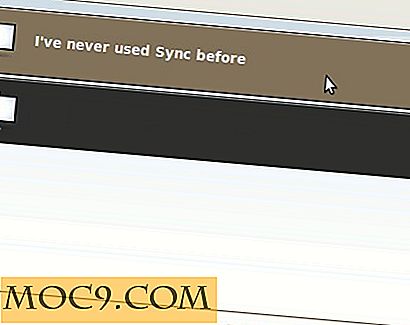
Maak in het volgende scherm een account bij de Firefox-server. Als u een eigen aangepaste server hebt, kunt u deze ook gebruiken om de synchronisatiegegevens op te slaan.

Voer een geheime zin in. Deze geheime zin wordt gebruikt om uw gegevens te versleutelen en deze moet ten minste 12 tekens lang zijn.

Vervolgens vraagt Firefox Sync of u alles wilt synchroniseren. Door alles, het betekent uw bladwijzers, geschiedenis, voorkeuren en tabbladen. Als alternatief kunt u uw eigen instelling configureren wat moet worden gesynchroniseerd en wat niet moet worden gesynchroniseerd.

Dat is het. U hebt de configuratie voltooid en het zal uw Firefox onmiddellijk beginnen te synchroniseren. Op elk gewenst moment kunt u de synchronisatie eenvoudig verbreken door naar Extra -> Sync -> Verbinding verbreken te gaan.

Installeer op de andere computer ook de extensie Firefox Sync. Selecteer deze keer "Ik gebruik Synchroniseren al op een andere computer".

Voer de inloggegevens van uw account in. Vervolgens wordt gevraagd of u de online synchronisatiegegevens wilt samenvoegen met deze huidige computer of uw bestaande lokale instellingen wilt vervangen door de online synchronisatiegegevens.

Gedaan.
De extensie synchroniseert nu al uw instellingen op al uw computers waarop Firefox wordt uitgevoerd.
Op welke andere manieren synchroniseer je je Firefox?




![Sla automatisch je schermafbeeldingen op in Dropbox [Mac]](http://moc9.com/img/grabbox-initial-setup.jpg)